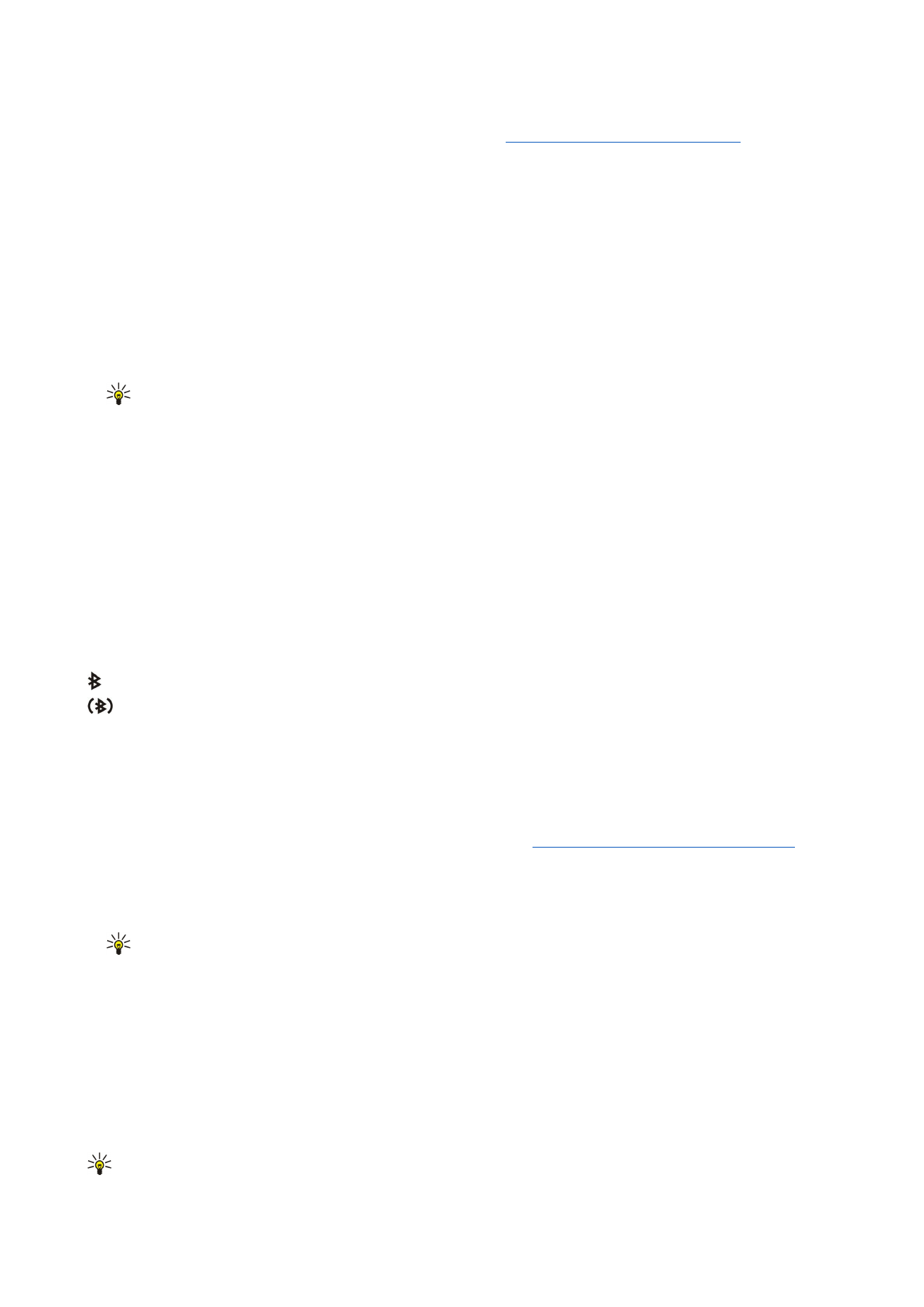
Odosielanie dát
Naraz môže byť aktívnych niekoľko spojení Bluetooth. Ak ste sa napríklad pripojili k headsetu, súbory môžete preniesť naraz
na ďalšie kompatibilné zariadenie.
1. Otvorte aplikáciu, v ktorej je uložená položka, ktorú chcete odoslať.
2. Vyberte danú položku a
Voľby
>
Poslať
>
Cez Bluetooth
. Prístroj vyhľadá ďalšie zariadenia používajúce technológiu Bluetooth
v dosahu a zobrazí ich zoznam.
Tip: Ak ste už predtým odosielali dáta cez spojenie Bluetooth, zobrazí sa zoznam predchádzajúcich výsledkov
vyhľadávania. Ak chcete vyhľadať ďalšie zariadenia Bluetooth, vyberte položku
Viac zariadení
.
3. Vyberte zariadenie, s ktorým sa chcete spojiť, a stlačením pákového ovládača nastavte spojenie. Ak náprotivné zariadenie
vyžaduje pred prenosom dát párovanie, zobrazí sa žiadosť o zadanie prístupového kódu.
4. Po vytvorení spojenia sa zobrazí správa
Posielajú sa dáta
.
Do zložky
Poslané
v aplikácii
Správy
sa neukladajú správy odoslané pomocou spojenia Bluetooth.
Ak ste už predtým odosielali položky cez spojenie Bluetooth, zobrazí sa zoznam predchádzajúcich výsledkov vyhľadávania. Ak
chcete vyhľadať ďalšie zariadenia Bluetooth, vyberte položku
Viac zariadení
.
Ak chcete použiť audiozariadenie s rozhraním Bluetooth, ako napríklad handsfree alebo headset s rozhraním Bluetooth, musíte
spárovať váš prístroj s doplnkom. Informácie o prístupovom kóde a ďalšie pokyny nájdete v návode na používanie doplnku. Ak
chcete pripojiť prístroj k audiozariadeniu, stlačením vypínača zapnite doplnok. Niektoré audiozariadenia sa pripoja k vášmu
prístroju automaticky. V opačnom prípade otvorte ponuku
Párové zariadenia
, pákovým ovládačom prejdite na doplnok a vyberte
položku
Voľby
>
Spojiť
.